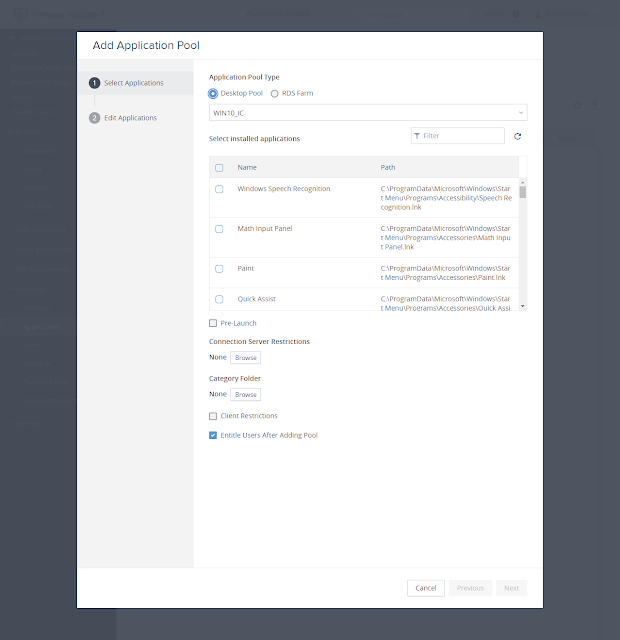Compute
Project Monterey Tech Preview
На сегодняшний день процессоры с архитектурой x86 и платформа виртуализации VMware vSphere являются стандартом де-факто при построении программно-определяемых инфраструктур, что позволяет не только запускать различные типы нагрузок, но предоставлять им любые сервисы, включая хранение и защиту данных, передачу и фильтрацию сетевого трафика, мониторинг и аналитику, и многое другое. Однако существует ряд задач, для которых более предпочтительным является использование процессоров с другой архитектурой и где отсутствует прослойка в виде гипервизора.Project Monterey призван решить данную проблему и обеспечить работу программного стека vSphere на ARM процессорах, в первую очередь на SmartNIC.
- Снижение загрузки вычислительных ресурсов сервера, уменьшение задержек и повышение производительности за выноса операций по обработке на аппаратный уровень.
- Возможность предоставления виртуализованных сервисов, таких как программно-определяемые сети и хранилища, физическим (bare-metal) серверам с любой хостовой ОС без установки гипервизора на сам сервер или даже с возможностью использования данных сервисов на сторонних гипервизорах.
- Реализация Zero-trust модели для обеспечения безопасности. SmartNIC предоставляют отдельный интерфейс управления, не завязанный на хостовой ОС сервера. Функции по анализу и фильтрации сетевого трафика для приложений, работающих на хостовой ОС, контролируются SmartNIC и не могут быть отключены со стороны хостовой ОС.

Дополнительная информация:
https://blogs.vmware.com/vsphere/2020/09/announcing-project-monterey-redefining-hybrid-cloud-architecture.html
Пресс-релиз Project Monterey: https://www.vmware.com/company/news/releases/vmw-newsfeed.VMware-Unveils-Project-Monterey-Re-Imagining-Hybrid-Cloud-Architecture-to-Support-Next-Generation-Applications.89238c82-cabf-4136-b66e-642617f10d40.html
Пресс-релиз о партнерстве VMware и NVIDIA: https://www.vmware.com/company/news/releases/vmw-newsfeed.VMware-and-NVIDIA-to-Enable-Next-Gen-Hybrid-Cloud-Architecture-and-Bring-AI-to-Every-Enterprise.801b9b92-97a9-4a75-9074-116733900cb5.html
NVIDIA’s partnership announcement: https://blogs.nvidia.com/blog/2020/09/29/vmware-gelsinger-nvidia-huang/?ncid=so-twit-95535#cid=_so-twit_en-us
NVIDIA Blog on what is a DPU: https://blogs.nvidia.com/blog/2020/05/20/whats-a-dpu-data-processing-unit/
ESXi on ARM
Другой сценарий портирования гипервизора VMware ESXi под архитектуру ARM - использование в задачах Edge Computing и IoT.Для энтузиастов на сайте https://flings.vmware.com/esxi-arm-edition доступна первая версия ESXi под ARM. Среди поддерживаемых платформ присутствует Raspberry Pi 4.
Multi Instance GPU
Для vSphere 7.0 U1 добавлена поддержка Multi-Instance GPU для ускорителей NVIDIA A100.Multi-Instance GPU является развитием технологии NVIDIA vGPU, которая широко применяется для задач 3D VDI, AI и Machine Learning. vGPU позволяет разделить ускоритель NVIDIA на несколько одинаковых виртуальных ускорителей, каждый из которых может быть презентован отдельной виртуальной машине. Ограничением vGPU является то, что все виртуальные ускорители должны использовать одинаковый объем видеопамяти и должны делить общие вычислительные ресурсы GPU и шину памяти.

Новый ускоритель NVIDIA A100 с поддержкой MIG можетт быть разделен вплоть до 7 виртуальных ускорителей, каждому из которых может быть выделен произвольный объем памяти, процессорных ресурсов и пропускной способности шины. Это позволяет оптимальнее распределять ресурсы ускорителя в зависимости от требований производительности и критичности для каждой конкретной нагрузки.
Дополнительная информация: https://blogs.vmware.com/apps/2020/09/vsphere-7-0-u1-with-multi-instance-gpus-mig-on-the-nvidia-a100-for-machine-learning-applications-part-1-introduction.html
https://docs.nvidia.com/grid/latest/whats-new-vgpu/index.html
Видео с демонстрацией работы MIG: https://www.youtube.com/watch?v=iqiSJklgT54
Cloud Native Apps
Tanzu Editions
Изменилась политика политика лицензирования VMware Tanzu - решения, предназначенного для запуска и управлениями контейнерами на базе Kubernetes.Теперь Tanzu предоставляется по модели подписки в нескольких редакциях, две из них - Basic и Standard уже доступны для заказа:
Tanzu Basic предоставляет заказчикам основные возможности по развертыванию Kubernetes кластеров в on-prem инфраструктуре. Поддерживается развертывание как вложенных кластеров Kubernetes (Tanzu Kubernetes Grid), так и нативных контейнеров на платформе vSphere (vSphere Pods, ранее известных как Project Pacific). Важный плюс, что лицензии NSX не являются обязательным условием для запуска вложенных кластеров TKG, теперь вместо NSX можно использовать открытое решение по сетевой виртуализации Antrea. Это же касается и Cloud Foundation, Tanzu Basic может приобрести в дополнение к обычным лицензиям vSphere Enterprise Plus. Подробная информация о составе и преимуществах Tanzu Basic приведена в документе: https://d1fto35gcfffzn.cloudfront.net/tanzu/VMware-Tanzu-Basic-Solution-Brief.pdf
Tanzu Standard позволяет запускать контейнеры не только on-prem, но и в публичных облачных сервисах, например, VMware Cloud on AWS. Tanzu Standard поддерживает работу с Open Source проектами Prometheus и Grafana для мониторинга инфраструктуры Kuberrnetes и Contour в качестве Ingress Controller, а также включает в себя SaaS инструменты для централизованного управления несколькими инсталляцими Tanzu из единой консоли. Дополнительная информация о Tanzu Standard приведена по ссылке: https://d1fto35gcfffzn.cloudfront.net/tanzu/VMware-Tanzu-Standard-Solution-Brief.pdf

Редакции Tanzu Advanced и Enterprise будут доступны позднее и предложат расширенные возможности в части мониторинга, управления и упрощения разработки для Kubernetes инфраструктуры.
Дополнительная информация доступна по ссылке: https://tanzu.vmware.com/content/blog/simplify-your-approach-to-application-modernization-with-4-simple-editions-for-the-tanzu-portfolio
Networking
NSX 3.1
Анонсирована новая версия продукта NSX-T 3.1, в которой появилось множество улучшений, включая расширенную поддержку multicast трафика, новый доработанный API для интеграции с внешними системами управления и автоматизации.https://digitalthoughtdisruption.com/2020/09/29/importance-of-vmware-nsx-t-in-the-modern-datacenter-vmworld-2020/
Project Antrea
Antrea - это Open Source проект по управлению сетевым взаимодействием контейнеров на платформе Kuberntes с помощью различных политик. VMware предоставляет коммерческую поддержку на Antrea и валидированные и подписанные дистрибутивы в рамках лицензий и поддержки на NSX-T или VMware Tanzu. https://www.vmware.com/products/antrea-container-networking.htmlvRealize Network Insight 6.0
VRNI 6.0 привнес следующие нововведения:- Network Assurance and Verification - расширенные инструменты для обнаружение и визуализации узких мест в сети, которые могут повлиять на безопасность или доступность приложений.
- Отображение топологии сети с учетом туннелей и сетей VMware SD-WAN.
- Расширенная интеграция с vRealize Operations 8.2. Теперь сетевые сервисы, обнаруженные с помощью vRLI, могут быть импортированы в vRealize Operations для постановки на мониторинг.
VMware NSX Advanced Threat Prevention
VMware NSX Advanced Threat Prevention - это новый облачный сервис, направленный на повышение безопасности сети в on-prem инфраструктурах и публичных облаках.VMware NSX Advanced Threat Prevention базируется на наработках компании Lastline, приобретенной VMware, и собственных разработках VMware. VMware NSX Advanced Threat Prevention расширяет возможности распределенного межсетевого экрана NSX-T и добавляет функции сетевого антивируса, IPS/IDS, поддерживает URL фильтрацию и анализа вредоносного ПО в песочнице.
Multi-Cloud
VMware vRealize Cloud Universal
Объявлено о доступности подписки VMware vRealize Cloud Universal. Подписка может использоваться как для лицензирования продуктов vRealize Suite, установленных в on-prem инфраструктуре: vRealize Automation, vRealize Operations, vRealize Log Insight, так и для получения их в виде SaaS сервисов из облака VMware – vRealize Automation Cloud, vRealize Operations Cloud, vRealize Log Insight Cloud. Большим преимуществом Universal подписки является наличие облачного сервиса vRealize AI, который проактивно оптимизирует инфраструктуру хранения vSAN для обеспечения требуемых показателей работы сервисов.Дополнительная информация о vRealize Cloud Universal: https://blogs.vmware.com/management/2020/09/introducing-vrealize-cloud-universal.html
SaltStake acquisition
Компания VMware объявила о планах по приобретению SaltStack. Это позволит расширить и без того богатые возможности vRealize Automation в части автоматизации и управления конфигурациям. На сегодняшний день vRealize Automation из коробки работает с такими решениями, как Ansible, Puppet и Terraform, и является прекрасной основой для построения облачной инфраструктуры.Ссылка: https://blogs.vmware.com/management/2020/09/saltandvra.html
VMware Cloud Disaster Recovery
Вслед за недавними новостями о покупке Datrium, VMware объявила о доступности новой услуги для обеспечения катастрофоустойчивой защиты - VMware Cloud Disaster Recovery.VMware Cloud Disaster Recovery обеспечивает репликацию ВМ с защищаемой площадки в облако. В случае аварии копии ВМ можно запустить в облаке одной кнопкой, используя вычислительные ресурсы VMware Cloud on AWS.

Преимущество данного решения по сравнению с VMware Site Recovery заключается в том, что VMware Cloud Disaster Recovery не требует холодного резерва на резервной площадке, хосты VMC on AWS могут подниматься автоматически перед запуском аварийного или тестового восстановления благодаря встроенному оркестратору (SaaS Orchestrator). Это позволит сократить затраты на организацию DR инфраструктуры. Кроме того, копии ВМ могут быть запущены непосредственно с резервного хранилища (Live Mount) без необходимости предварительного копирования на целевое хранилище vSAN, что позволит снизить время восстановления (RTO).
Анонс VMware Cloud Disaster Recovery: https://blogs.vmware.com/virtualblocks/2020/09/29/announcing-vmware-cloud-disaster-recovery/
VMware Cloud on AWS What's New?
В публичном облаке VMware Cloud on AWS появились следующие нововведения:- Поддержка Tanzu. Теперь в публичном облаке VMC on AWS возможно развернуть полностью поддерживаемую инфраструктуру Kubernetes.
- Поддержка AWS Transit Gateway и AWS Direct Connect Gateway для организации сетевой связности между on-prem инфраструктурой, сетями AWS и VMC on AWS.
- Поддержка функции HCX Replicated Assisted vMotion, позволяющей одновременно переность большое количество ВМ в облако и без остановки.
- Поддержка VMware Cloud Disaster Recovery для катастрофоустойчивой защиты инфраструктур.
Azure VMware Solution
Анонсирована публичная доступность Azure VMware Solution. Azure VMware Solution - это SaaS сервис, позволяющий заказчикам запустить программно-определяемую инфраструктуру на базе стека VMware Cloud Foundation в ЦОД Microsoft. Данное предложение может заинтересовать заказчиков, которые планируют перевести инфраструктуру в публичное облако, но не готовы отказываться от преимуществ, предоставляемых продуктами и решениями VMware.VMware Cloud on Dell EMC
Для VMware Cloud on Dell EMC доступны следующие нововведения:- Добавлены новые аппаратный конфигурации серверов X1d.Large, снабженные двумя 24-ядерными процессорами, 1.5 ТБ памяти и 61 ТБ SSD.
- Поддержка Tanzu для запуска инфраструктуры Kubernetes.
- Поддержка HCX Advanced для упрощения миграции ВМ между существующей инфраструктурой и VMware Cloud on Dell EMC.
- Соответствие инфраструктуры стандартам безопасности ISO27001, ISO27017, ISO27018, SOC 2 Type1, CSA, CCPA и GDPR.
VMware vRealize AI
vRealize AI - это новое название Project Magna, анонсированного в 2018 году. vRealize AI - это облачный сервис, который выполняет мониторинг и проактивную оптимизацию инфраструктуры с целью повышение производительности и доступности сервисов. Оптимизации выполняют автоматически, благодаря встроенным механизмам AI/ML, не требующим участия человека.В качестве примера эффектиности работы vRealize AI приводится кейс облачного провайдера Rackspace, который смог добиться повышения скорости записи данных на 18% и снижения задержек в операциях чтения на 40-84% в кластере vSAN.
Узнать больше о vRealize AI вы можете по ссылке: https://blogs.vmware.com/management/2020/09/announcing-vrai-cloud-availability.html
End User Computing
Workspace ONE UEM
Инициатива Drop-Shipping Provisioning получила дальнейшее развитие. Теперь пользователи могут получать устройства производства Dell, HP, Lenovo с ОС Windows с предустановленными приложениями и настроенными сервисами Workspace ONE прямо с завода без необходимости обращения в службу поддержки для доп.настройки.Обновился клиент Workspace ONE Intelligent Hub for Windows 10. Intelligent Hub позволяет пользователям получать доступ ко всем корпоративным приложениям, а также облачным сервисам, терминальным приложениям и виртуальным рабочим столам с использованием механизмов сквозной аутентификации из единой консоли.
Для ОС macOS Big Sur и iOS 14 заявлена поддержка со стороны Workspace ONE UEM с первого дня.
Активно развивается агент WO UEM под ОС Linux, появилась бета поддержка функций регистрации устройств, применения рабочих профилей, развертывания приложений и многое другое.
Intrinsic Security
VMware Carbon Black Cloud Workload
Анонсирована доступность VMware Carbon Black Cloud Workload - решения для безагентской антивирусной проверки виртуальных машин, работающих на платформе vSphere.Для всех существующих заказчиков vSphere 6.5 и Cloud Foundation 4.0 предоставляется бесплатный тестовый период на VMware Carbon Black Workload Essentials сроком на 6 месяцев.
Secure Access Service Edge
Сегодня перед ИТ-подразделениями стоит комплексная задача по организации доступа сотрудников к множеству корпоративным приложениям с любого устройства и из любой точки Мира. Для ее решения компания VMware предлагает использовать Secure Access Service Edge (SASE) - интегрированную платформу, которая объединяет в себе следующие компоненты:Сервисы SD-WAN для организации сетевой связности между филиалами, ЦОД и публичным облаками с требуемыми показателями производительности и доступности.
Распределенный межсетевой экран NSX Firewall для защиты сервисов от сетевых угроз.
Edge Network Intelligence - средство AI/ML мониторинга и анализа качества каналов и сетевых подключений и базе решений компании Nyansa, приобретенной в начале года.
Подробная информация: https://www.velocloud.com/secure-access-service-edge
Другое новости
VMware Certified Technical Associate (VCTA)
Анонсирован новый тип сертификации начального уровня - VMware Certified Technical Associate. VCTA являет первым шагом на пути развития системных администраторов и инженеров, занимающихся обслуживанием инфраструктуры VMware.На текущий момент доступны три ветки сертификации:
- VCTA Data Center Virtualization (https://www.vmware.com/ru/education-services/certification/vcta-dcv.html)
- VCTA Network Virtualization (https://www.vmware.com/ru/education-services/certification/vcta-nv.html)
- VCTA Security (https://www.vmware.com/ru/education-services/certification/vcta-security.html)
Дополнительные материалы
Узнать подробную информацию и ознакомиться с другими анонсами VMworld вы можете по указанным ссылкам:https://www.vmware.com/company/news/updates/2020/vmworld-2020-news-announcement-summary.html
https://blogs.vmware.com/vmworld/2020/09/lets-recap-vmworld-2020-day-1-possible-together.html
https://blogs.vmware.com/vmworld/2020/09/lets-recap-vmworld-2020-day-2-the-challenges-facing-our-time.html
https://blogs.vmware.com/management/2020/09/vmworld-2020-whats-new-from-vmware-cloud-management.html
https://blogs.vmware.com/euc/2020/09/vmworld-2020-whats-new-with-workspace-one-unified-endpoint-management.html
https://blogs.vmware.com/euc/2020/09/vmworld-2020-workspace-one-keynote-recap.html
https://www.carbonblack.com/blog/vmworld-2020-delivering-intrinsic-security-to-the-worlds-digital-infrastructure/